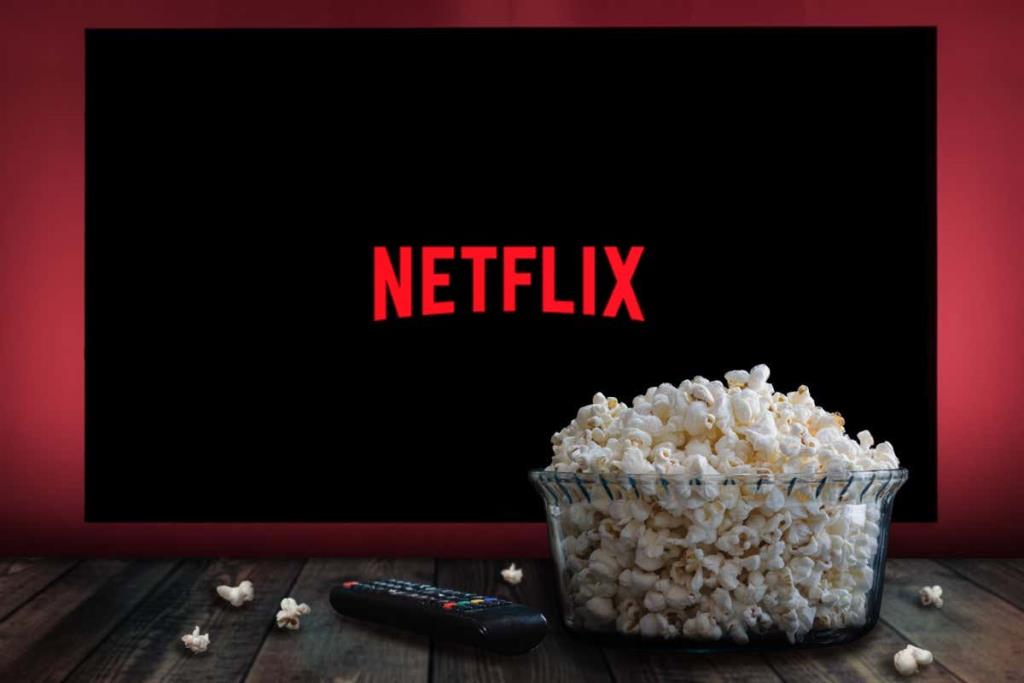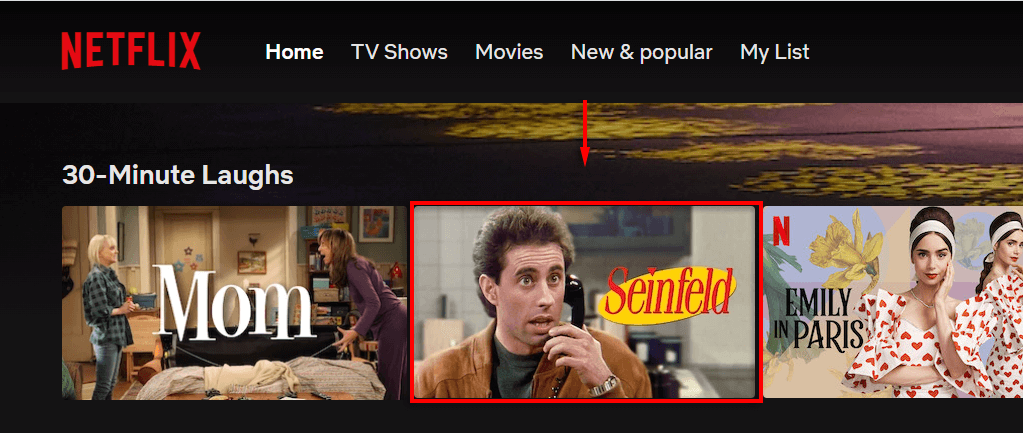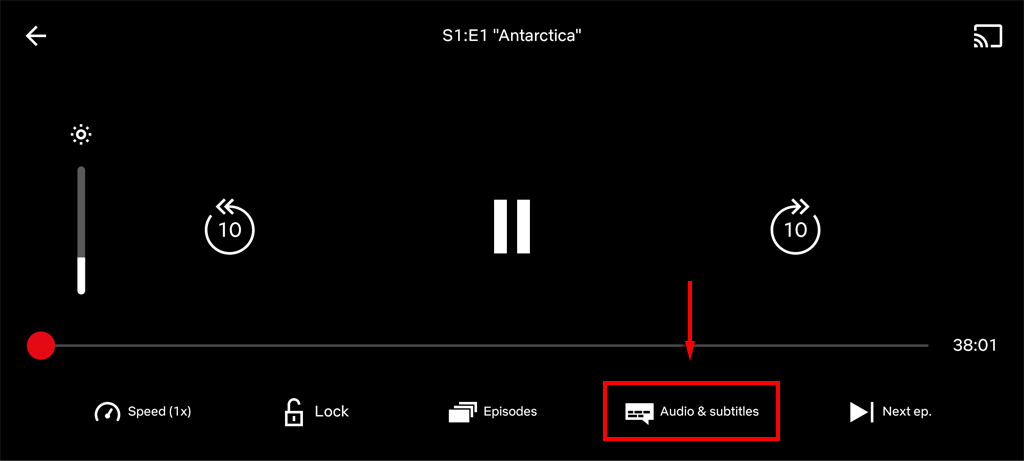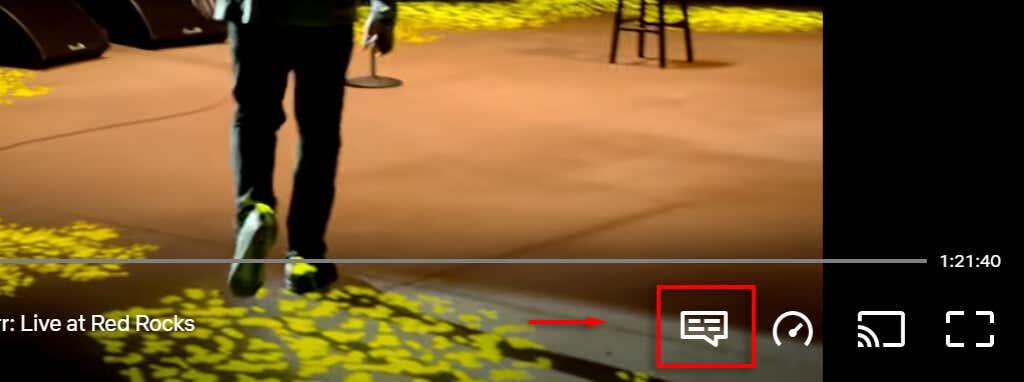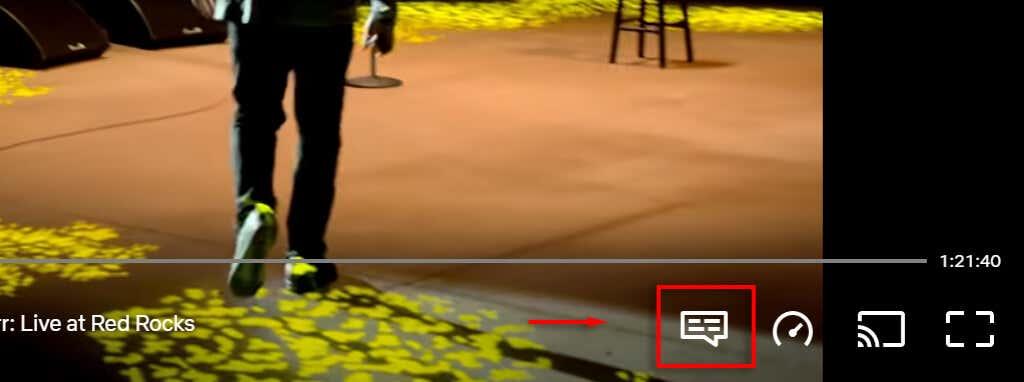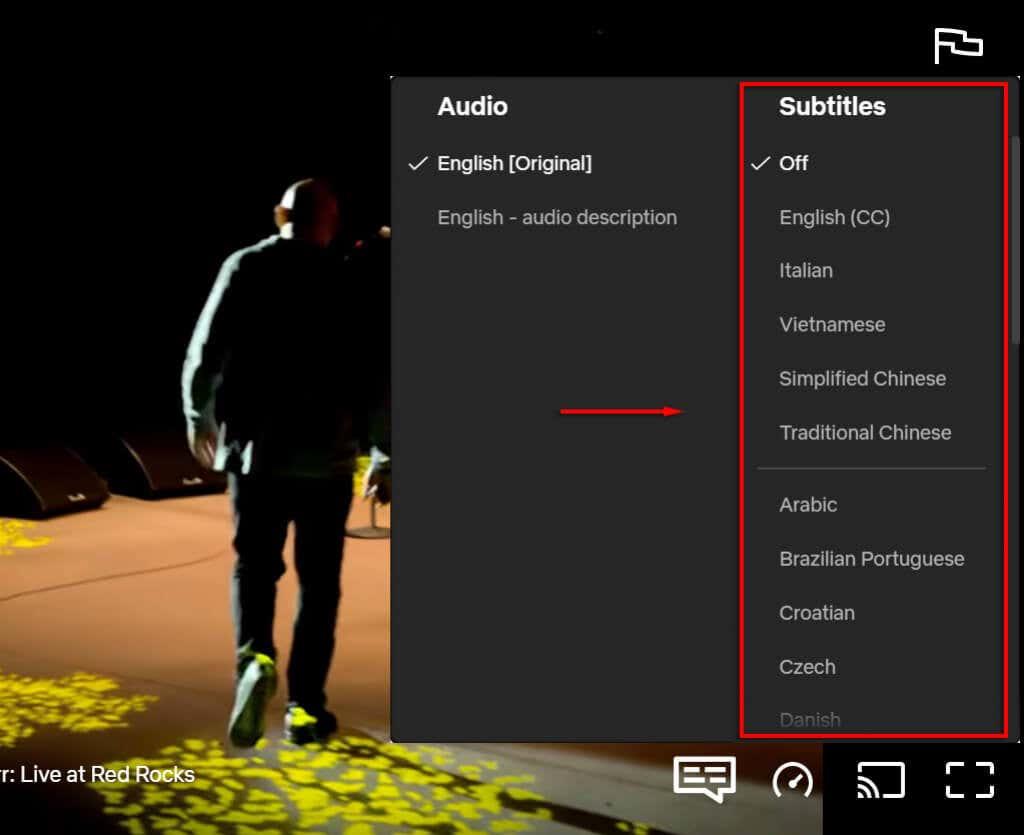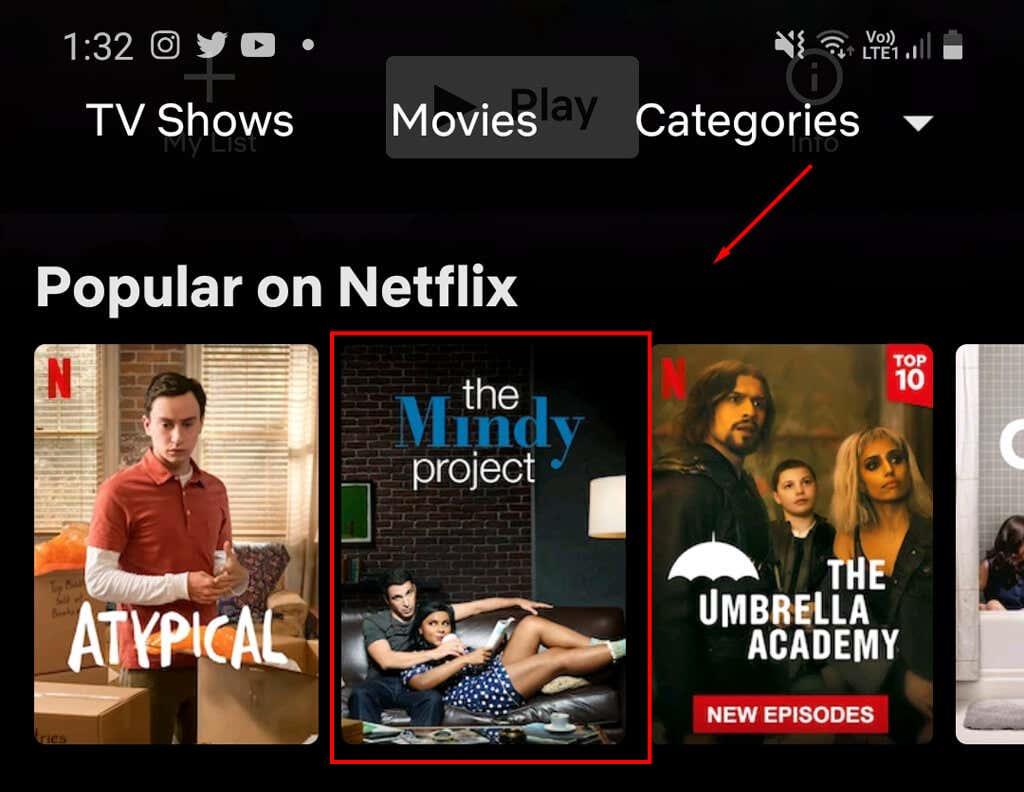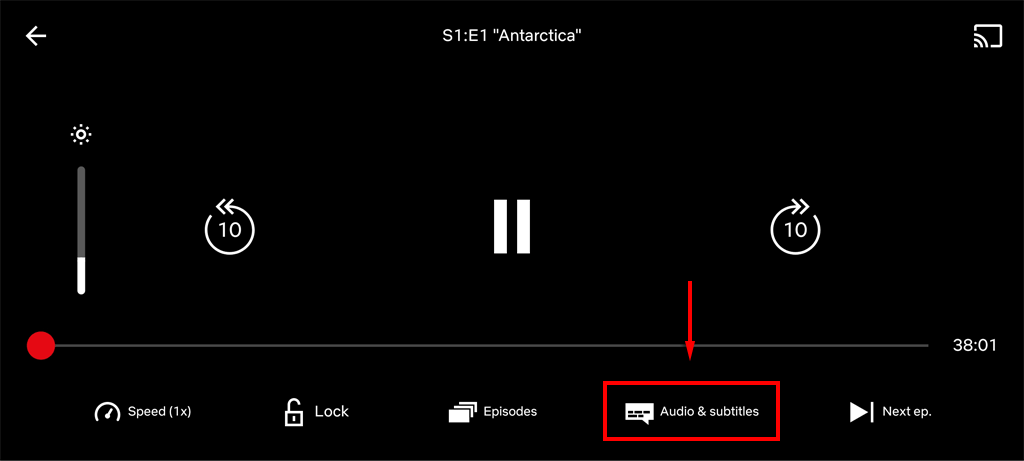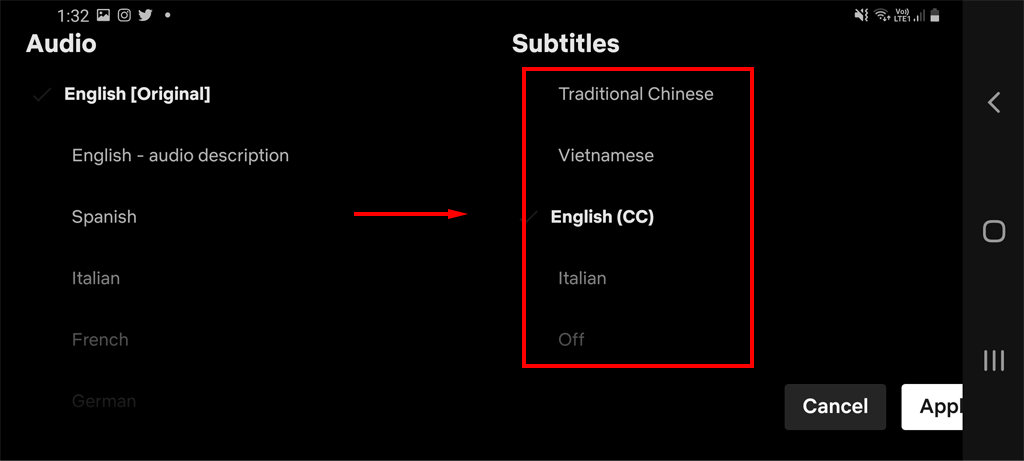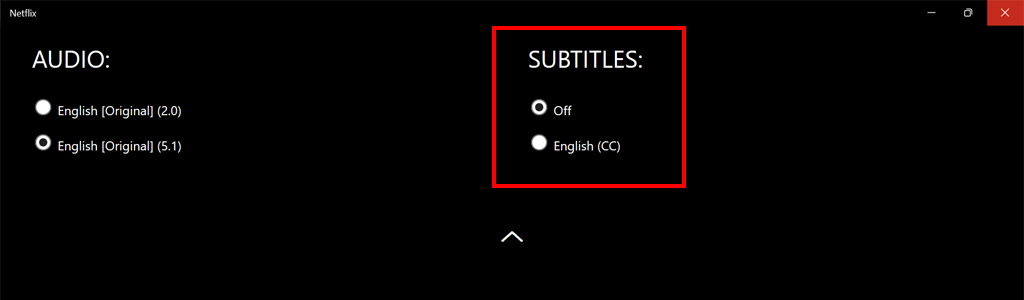Tekstitykset ovat hyödyllisiä monille, kuten kuulovammaisille. Ne voivat kuitenkin myös häiritä, ja toisinaan Netflix alkaa näyttää niitä ilman sinun sanomaasi.
Jos haluat ottaa tekstitykset käyttöön tai poistaa ne käytöstä Netflixissä, toimi näin.
Huomautus: Netflixin tekstitysasetukset on linkitetty käyttäjäprofiiliin, joten jos muutat tekstitysasetuksia yhdessä laitteessa, sitä käytetään yleisesti kaikissa käyttämissäsi laitteissa.
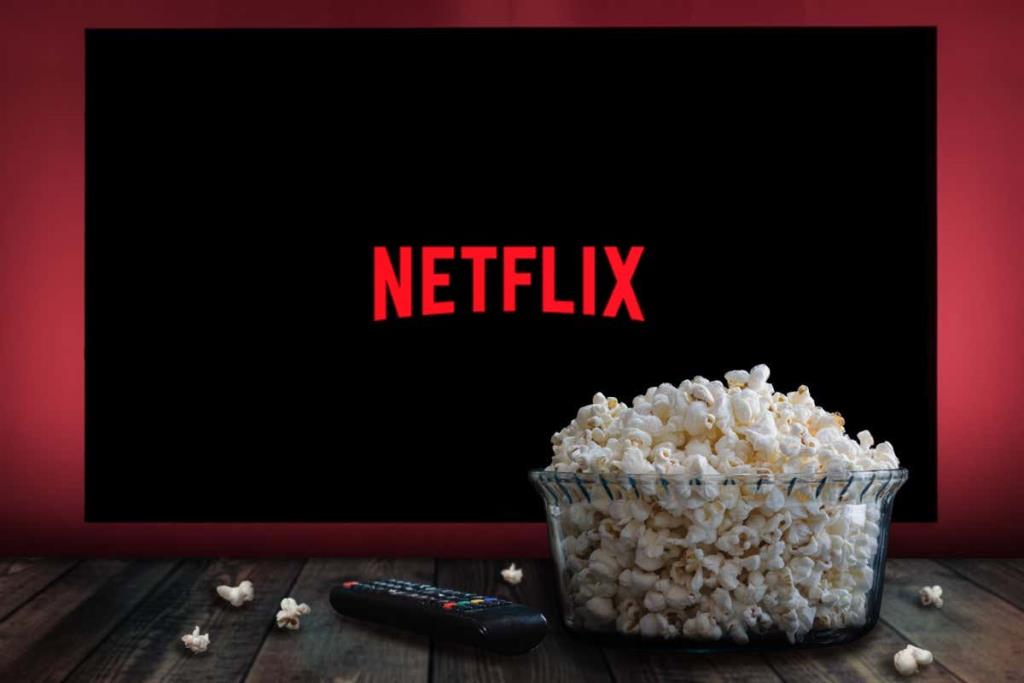
Tekstitysten ottaminen käyttöön tai poistaminen käytöstä missä tahansa suoratoistosovelluksessa
Netflix on tehnyt käyttäjien suhteellisen helpoksi muuttaa tekstitysasetuksia tai kytkeä tekstitykset pois päältä. Prosessi on hyvin samanlainen useimmissa laitteissa:
- Avaa Netflix .
- Valitse TV-ohjelma tai elokuva.
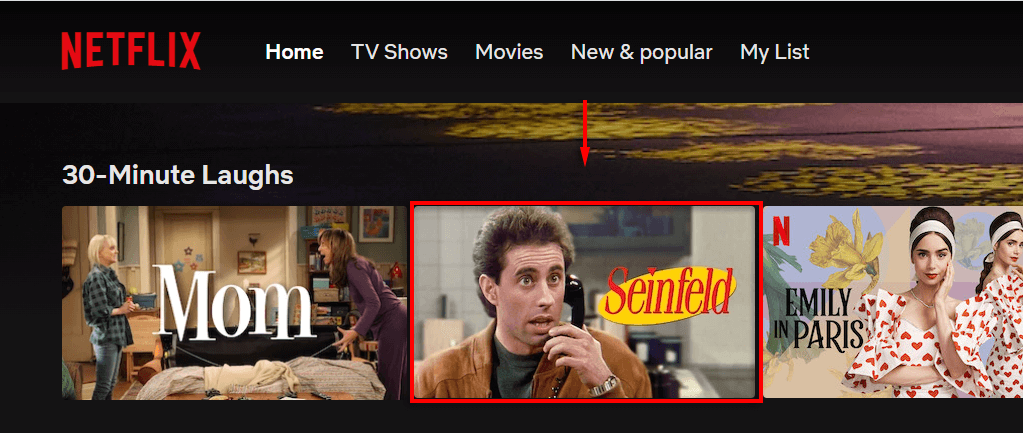
Pääset sitten tekstitysasetusvalikkoon seuraavasti:
- Napauta näyttöä Android- tai iOS-matkapuhelimessa, iPadissa, tabletissa tai tietokoneessa.
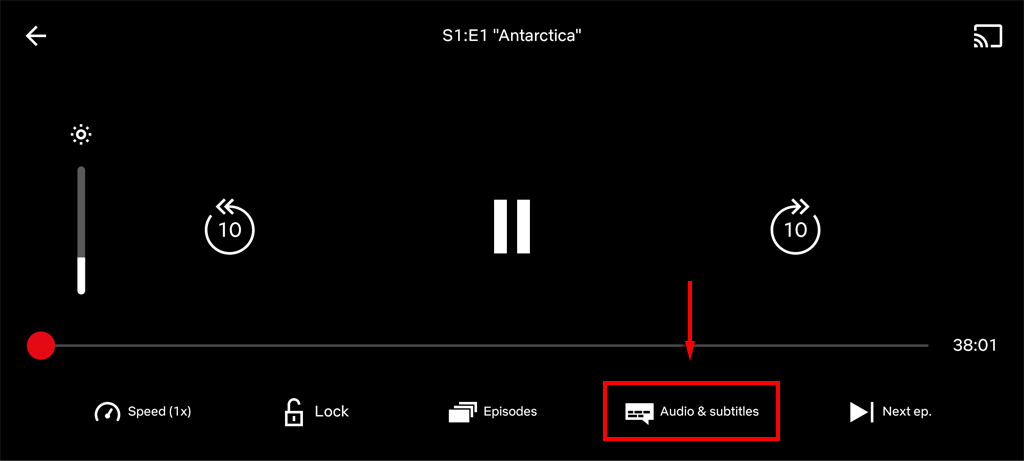
- Paina Smart TV :ssä , suoratoistolaitteessa, digiboksissa, Blu-ray-soittimessa tai pelikonsolissa kaukosäätimen ylä- tai alanuolta. Apple TV:t: pyyhkäise alas. Kuvake tulee näkyviin valintaikkunana.
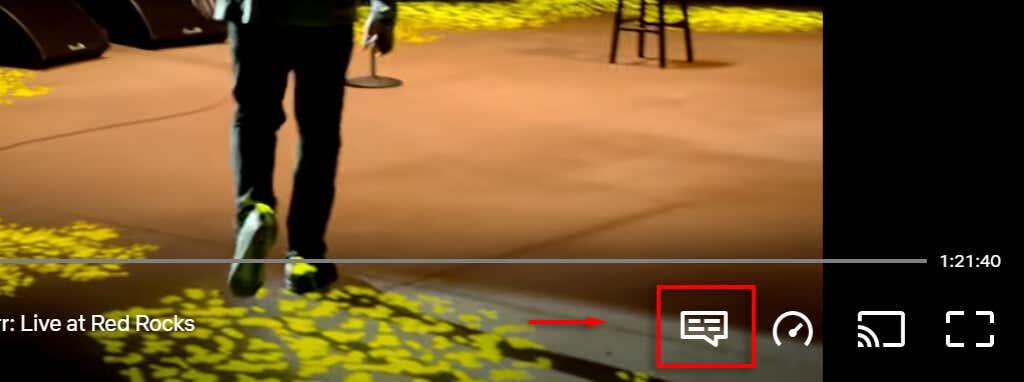
Tekstitysten ottaminen käyttöön tai poistaminen käytöstä verkkoselaimessa
Jos suoratoistat Netflixiä verkkoselaimella , kuten Chromella, Edgellä tai Firefoxilla, tekstityksen poistaminen käytöstä on helppoa. Tehdä niin:
- Kirjaudu Netflixiin selaimessasi.
- Valitse elokuva tai ohjelma.

- Vie osoitin näytön oikeassa alakulmassa tekstityskuvakkeen päälle . Se näyttää pieneltä sarjakuvan valintaikkunalta.
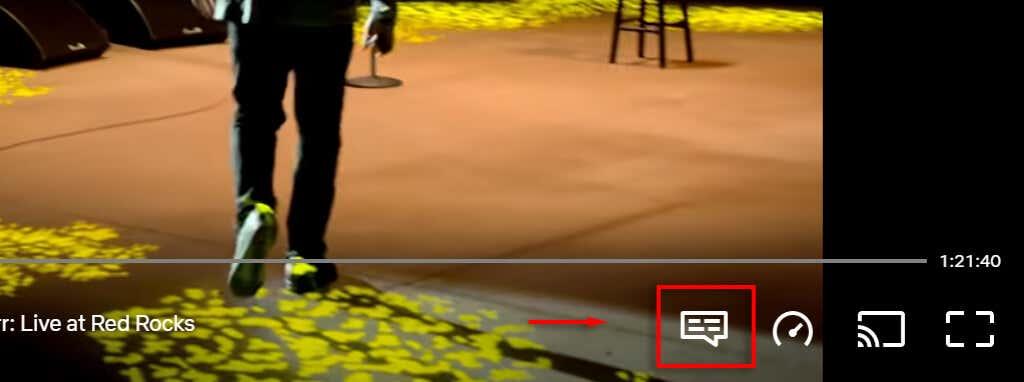
- Poista tekstitykset käytöstä valitsemalla Tekstitykset -kohdassa Pois . Ota ne käyttöön valitsemalla haluamasi kieli.
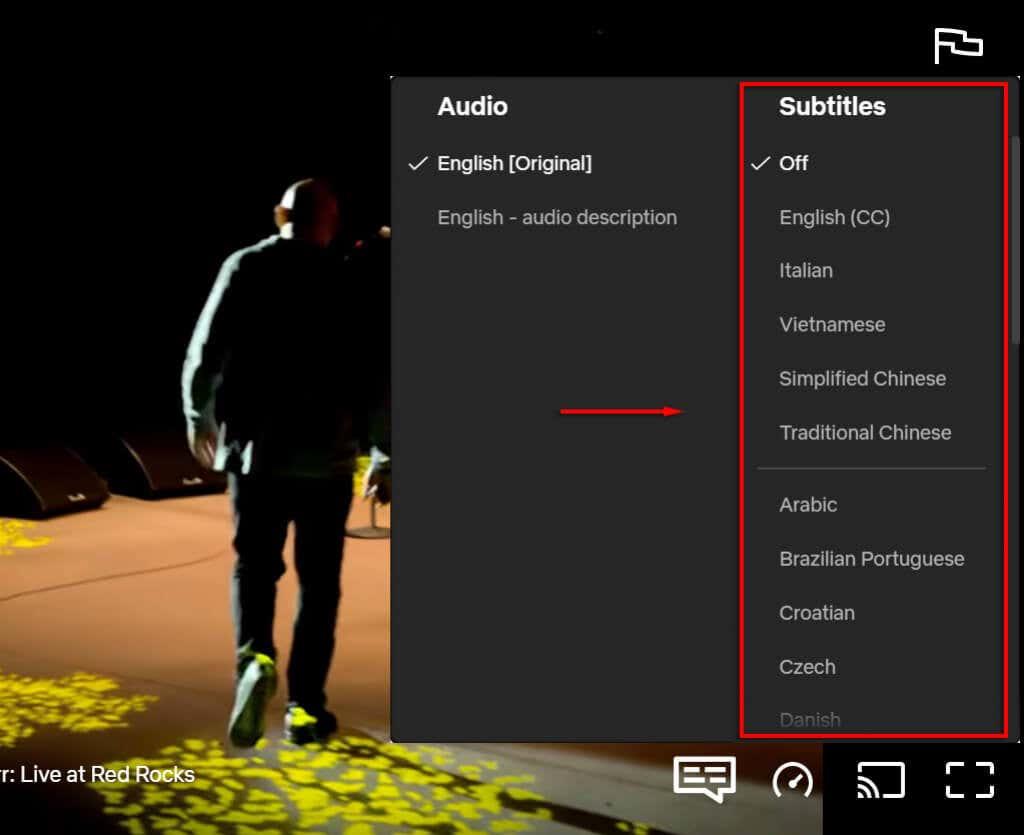
Tekstityksen kytkeminen päälle tai pois päältä älypuhelimen Netflix-sovelluksessa
Jos haluat katsoa Netflixiä mieluummin Android-laitteellasi tai iPhonellasi, pääset Netflixin tekstitysasetuksiin seuraavasti:
- Avaa Netflix-sovellus ja kirjaudu sisään.
- Napauta elokuvaa tai ohjelmaa.
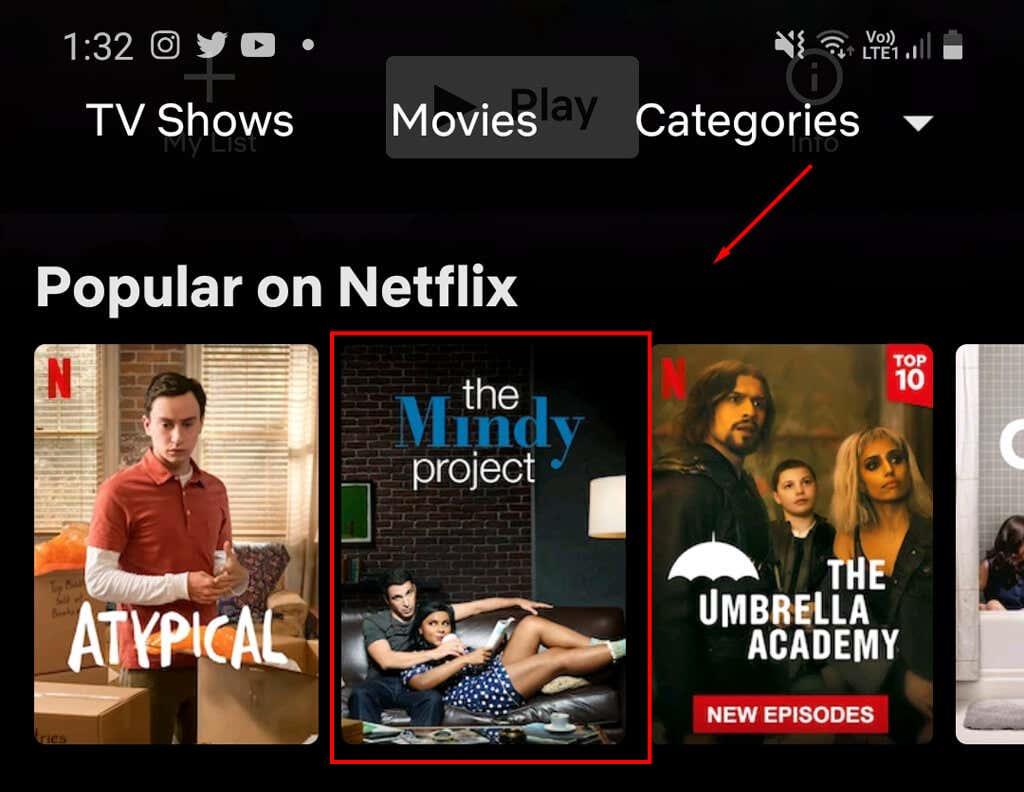
- Napauta näyttöä ja valitse Ääni ja tekstitykset näytön alareunasta.
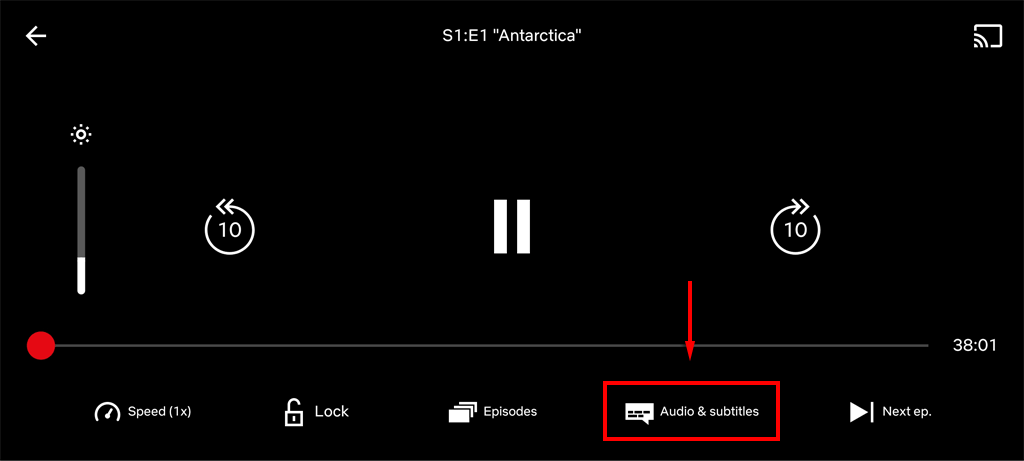
- Poista tekstitykset käytöstä valitsemalla Tekstitykset -kohdassa Pois . Ota ne käyttöön valitsemalla haluamasi kieli.
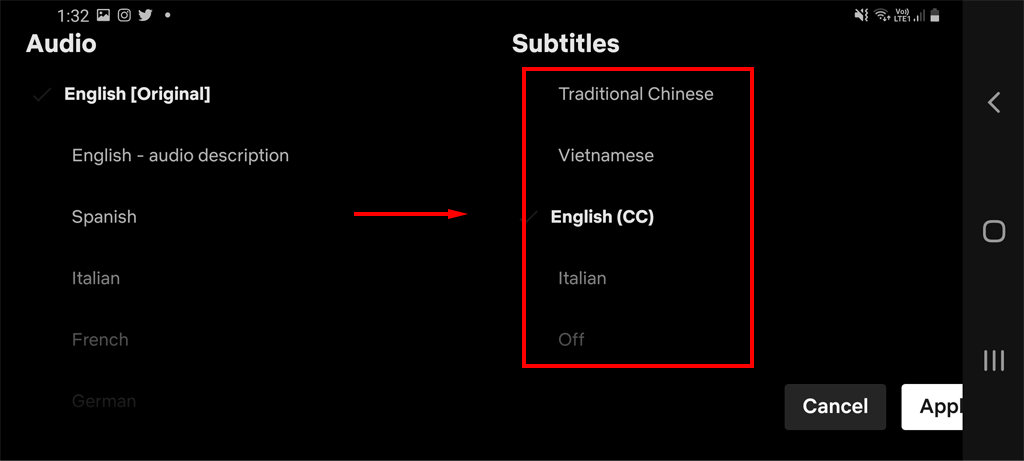
- Napauta Käytä .
Tekstityksen ottaminen käyttöön tai poistaminen käytöstä Mac-/Windows Netflix -sovelluksessa
Netflix tarjoaa myös sovelluksen Windows-pöytätietokoneille ja macOS:lle.
- Avaa Netflix - sovellus ja kirjaudu sisään.
- Valitse elokuva tai ohjelma.
- Vie hiiri näytön oikeassa yläkulmassa olevan tekstityskuvakkeen päälle . Se näyttää pieneltä sarjakuvatekstilaatikolta.

- Poista tekstitykset käytöstä valitsemalla Tekstitykset -kohdassa Pois . Ota ne käyttöön valitsemalla haluamasi kieli.
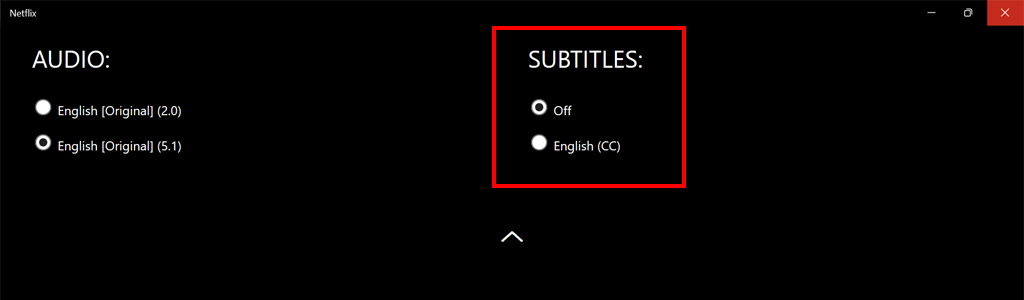
Tekstityksen kytkeminen päälle tai pois päältä suoratoistoalustoilla
On olemassa useita suoratoistopalveluita, joiden avulla käyttäjät voivat käyttää Netflixin sisältöä. Näin voit ottaa tekstitykset käyttöön tai poistaa ne käytöstä näillä alustoilla.
Apple TV:ssä

- Avaa Netflix .
- Valitse esitys.
- Kun toisto alkaa, pyyhkäise alas Apple TV:n kaukosäätimellä.
- Pyyhkäise vasemmalle tai oikealle päästäksesi tekstitysvalikkoon .
- Ota tekstitys käyttöön valitsemalla haluamasi kieli valikosta kaukosäätimen keskipainikkeella.
- Voit poistaa tekstitykset käytöstä pyyhkäisemällä vasemmalle tai oikealle päästäksesi Pois - painikkeeseen. Vahvista painamalla kaukosäätimen keskipainiketta.
Huomautus: Vanhemmissa Apple TV:issä (Apple TV 2 tai 3) saatat joutua pitämään keskipainiketta painettuna päästäksesi asetuksiin.
Älytelevisioissa
Tämä prosessi saattaa vaihdella hieman televisiostasi riippuen.
- Avaa Netflix-sovellus ja aloita elokuva tai ohjelma.
- Siirry vaihtoehtoihin painamalla ylös- tai alaspainiketta .
- Avaa Tekstitys ja ääni -valikko.
- Valitse Pois tai valitse haluamasi kieli.
Rokulla
- Avaa Netflix-sovellus ja aloita elokuva tai ohjelma.
- Siirry vaihtoehtoihin painamalla ylös- tai alaspainiketta .
- Avaa Tekstitys ja ääni -valikko.
- Valitse Pois tai valitse haluamasi kieli.
PlayStationilla

- Avaa Netflix-sovellus ja aloita elokuva tai ohjelma.
- Siirry vaihtoehtoihin painamalla alas -painiketta .
- Avaa Tekstitys ja ääni -valikko.
- Valitse Pois tai valitse haluamasi kieli.
Xbox Onella
- Avaa Netflix-sovellus ja aloita elokuva tai ohjelma.
- Paina ja pidä alhaalla -painiketta päästäksesi valintoihin .
- Avaa Tekstitys ja ääni -valikko.
- Valitse Pois tai valitse haluamasi kieli.
Huomautus: Xbox Onessa voit myös kytkeä Netflixin tekstitykset pois päältä avaamalla Helppokäyttöasetukset. Jos käytät Xbox 360 -konsolia, poista tekstitykset käytöstä siirtymällä kohtaan Asetukset > Järjestelmä > Konsolin asetukset > Näyttö .
Fire Stickissä

- Valitse Amazon Fire TV :n aloitusnäytöstä Asetukset näytön yläreunasta.
- Valitse Tekstitykset > Pois tai valitse haluamasi kieli.
On aika katsoa
Halusitpa katsoa ohjelmia tekstityksen ollessa päällä vai et, Netflixin tekstitysosaan pääseminen on onneksi erittäin helppoa. Kaikki käyttäjäprofiiliisi tekemäsi muutokset otetaan myös käyttöön yleisesti, mikä tarkoittaa, että jos käytät Netflixiä useilla laitteilla , sinun tarvitsee muuttaa asetuksia vain kerran.
Mitä tehdä, jos Netflixin tekstitys ei sammu
Joidenkin sisältöjen kohdalla saatat huomata, että et voi poistaa tekstitystä käytöstä. Netflix ei salli käyttäjiensä poistaa tekstityksiä tietyistä ohjelmista ja elokuvista, jotka on tuotettu toisella alueella tai maassa.
Jos noudatat yllä olevia osioita etkä löydä mahdollisuutta poistaa tekstityksiä käytöstä, on turvallista olettaa, että omasi on yksi niistä ohjelmista tai elokuvista, joiden tekstityksiä Netflix ei salli.